Buona giornata! In questo articolo imparerai cosa fare se il pannello di controllo scompare in Windows. 7
... A volte gli utenti affrontano questo problema quando devono andare al Pannello di controllo, ma non è nel menu Start. Forse tu o qualcun altro l'hai disabilitato per errore nelle impostazioni del menu Start. Di conseguenza, per decidere questo problemaè sufficiente riattivare la visualizzazione del pannello di controllo. Ora scoprirai come farlo.
Per pannello di controllo di ritornonel menu Start, effettuare le seguenti operazioni.
Passo 1 ... Clic clic destro mouse in qualsiasi spazio libero sulla barra delle applicazioni o tramite l'icona Avvia e seleziona Proprietà.
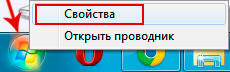
Passo 2 ... Nella finestra che appareProprietà della barra delle applicazioni e del menu Startapri la scheda del menu"Cominciare" e clicca sul pulsante Personalizzare.
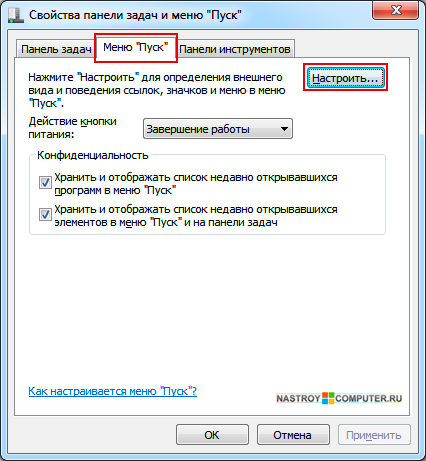
Passaggio 3. In una nuova finestra scorri l'elenco degli elementi e trovaPannello di controllo... Sicuramente hai l'interruttore in posizioneNon visualizzare questo articolo... Mettilo in posizioneVisualizza come collegamento... Per applicare le impostazioni, fare clic sul pulsante ok ... Nell'altra finestra, fai clic anche su Applica e ok.

Passaggio 4 ... Vai al menu di avvio. Dovresti avere un pulsantePannello di controllo.
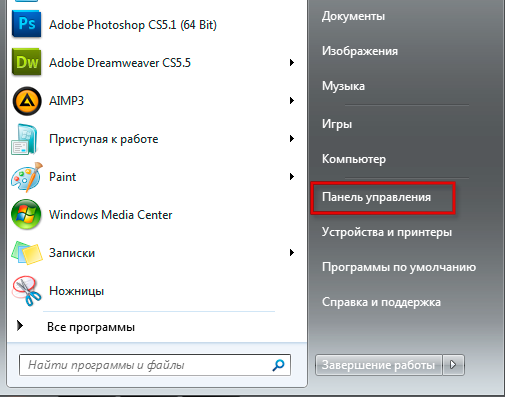
Pannello Attività di Windowsè la barra nella parte inferiore del desktop. La barra delle applicazioni è convenzionalmente suddivisa in diverse aree funzionali
Se la barra delle applicazioni è scomparsa, non dovresti affrettarti a provare a ripristinare il sistema o reinstallare Windows: forse tutto può essere risolto più facilmente. Se solo la barra delle applicazioni è scomparsa sul desktop e tutti i collegamenti al software sono in ordine e vengono visualizzati i gadget, molto probabilmente la barra delle applicazioni potrebbe essere solo nascosta.
Per riportare la barra delle applicazioni al suo posto, devi spostare il cursore del mouse nella posizione in cui si trovava (la posizione standard è nella parte inferiore dello schermo). Se la barra delle applicazioni non è visibile, sposta il cursore nella parte superiore dello schermo e ai lati dello schermo. Devi farlo per vedere se la barra delle applicazioni è stata spostata. Il cursore del mouse deve essere spostato vicino al bordo dello schermo.
Come evitare che scompaia di nuovo
Per fare ciò, è necessario disabilitare l'occultamento della barra delle applicazioni. Questo è facile da realizzare:
- fare clic su "Avvia",
- quindi selezionare "Pannello di controllo"
- in esso è necessario l'elemento "Barra delle applicazioni e menu Start".
Oppure puoi semplicemente fare clic con il pulsante destro del mouse sulla barra delle applicazioni esistente e selezionare "Proprietà" nella finestra che si apre. Nella finestra che si apre, deseleziona la casella accanto a "Nascondi automaticamente la barra delle applicazioni" e fai clic su OK.
Se la barra delle applicazioni scompare quando avvio di Windows, quindi il motivo potrebbe essere un danno ai parametri del tuo account... Anche se accedi al " modalità sicura”, Verrà visualizzata la barra delle applicazioni.
Esistono diverse soluzioni al problema, come posso ripristinare la barra delle applicazioni?
- Avvia Windows in modalità di avvio sicuro. Verrà caricato il set minimo di driver. Improvvisamente, un driver caricato da un programma è la ragione per cui la barra delle applicazioni non viene visualizzata (di norma, i driver della scheda video creano un problema del genere). Se ciò è confermato, devi solo disinstallare i driver per questi programmi.
- Accedi al sistema utilizzando l'account "amministratore" e crea un nuovo account utente nella posizione danneggiata.
- Se modi precedenti non aiuta, è necessario eseguire un ripristino del sistema. In questo caso, tutto file danneggiati Sistemi Windows verranno sostituiti con quelli di lavoro e i tuoi dati e file personali, così come i programmi che hai installato, rimarranno al loro posto.
Peculiarità
Se non solo non visualizzi la barra delle applicazioni, ma non carichi nemmeno il desktop (icone di programmi, gadget, ecc.), significa che il processo explorer.exe non è in esecuzione.
Per completarlo è necessario:
- Avviare task manager. Per fare ciò, usa la combinazione di tasti Ctrl + Alt + Canc.
- Seleziona il menu "File" e in esso seleziona la sottovoce " Nuova sfida(Eseguire ...) ".
- Immettere explorer.exe nella finestra che si apre e fare clic su OK. Il desktop e la barra delle applicazioni dovrebbero essere tornati.
Cosa fare se la barra delle applicazioni si è spostata e come riportare la barra delle applicazioni in basso? Se la barra delle applicazioni si è spostata, tieni premuto su di essa pulsante di sinistra mouse e trascinare la barra delle applicazioni nella posizione desiderata.
All'avvio del computer, viene visualizzato il desktop e le icone del desktop sono (o non) visibili, ma non sono visibili né il pulsante Start né la barra delle applicazioni. In cui si START e barra delle applicazioni scomparsi?
Naturalmente, prima di tutto proviamo a spostare il cursore sul bordo inferiore dello schermo, dove di solito si trova la barra delle applicazioni - forse è semplicemente nascosta o ridotta a icona - guarda il cursore cambiare in due frecce "allungate" ... Ma no - non c'è pannello O c'è? Se il cursore è cambiato, "tiriamo fuori" la barra delle applicazioni. E se no?
Cercando di camminare lungo tutti i bordi dello schermo, forse la barra delle applicazioni non si trova in basso, ma di lato o in alto. Se anche ora non è stato possibile trovare né lei né il pulsante di avvio .. Sembra che siano davvero scomparsi ...
Se non ci sono icone sul desktop, proviamo ad avviare explorer.exe (o Explorer) - il processo che visualizza il desktop (Windows + R o Alt + Ctrl + Canc - Task Manager - Nuova attività (Esegui), inserisci explorer. exe e fare clic su "Invio"). Non ha aiutato? Provando ulteriormente...
Se, oltre all'assenza della barra delle applicazioni e del pulsante di avvio, non si osservano "anomalie", allora (ricorda se ti sei connesso monitor aggiuntivo, proiettore, ecc.), il problema potrebbe essere che il monitor sta visualizzando una parte del desktop "esteso" senza la barra delle applicazioni. In questo caso, molto probabilmente sarà utile reinstallare il driver della scheda video. (Andiamo al pannello di controllo, sistema, hardware - gestione dispositivi, nella finestra che appare, apri il ramo "Schede video" e rimuovi il dispositivo - prima controlla la presenza di un driver. Quindi reinstalla il driver. Per essere sicuro , puoi ancora riavviare.)
Forse il ripristino di uno stato precedente del sistema aiuterà.
Se tutto quanto sopra non ha aiutato a trovare la barra delle applicazioni mancante con il pulsante "Start", molto probabilmente sono gli intrighi di un virus che potrebbe essere già stato rimosso, ma ne rimangono tracce .. Se, inoltre, ci sono problemi con il copia-incolla di file, cartelle , con il trascinamento delle icone (le icone sul desktop non vengono trascinate .. E non solo sul desktop, ma anche nelle cartelle. Ricordo uno scherzo - quando immagine di sfondo viene inserito un "desktop con icone" e un utente inesperto sta tentando senza successo di superare un "problema tecnico" incomprensibile, forse alcuni programmi non si avviano .. o si osserva un comportamento "imprevedibile" del computer - molto probabilmente, questo è esattamente quello che è .. beh ... diamo un'occhiata al pannello con start
Si consiglia, prima di tutto, di controllare disco fisso per i virus: puoi usare il LiveCD da DrWeb o qualsiasi altro avviabile disco antivirus, se possibile con le basi più recenti. Se dopo il trattamento il problema con la barra delle applicazioni non viene risolto, scaviamo ulteriormente.
A proposito, spesso, l'aspetto stesso del problema è associato alla rimozione del virus, che è stato prescritto invece di programma di utilità, e poi ha trasferito il controllo a lei.
Forse, poiché Shell ("il programma principale del sistema") non è registrato explorer (explorer) ... o l'esploratore sbagliato - prova a ripristinare il file (o confronta il file C: \ windows \ explorer.exe con il " originale") - è possibile utilizzare il download da disco o copiare il file da un altro computer.
E infine, entriamo nel registro ... Esegui l'editor del registro (regedit.exe)
1. guarda la sezione
HKEY_LOCAL_MACHINE / SOFTWARE / Microsoft / Windows NT / CurrentVersion / Opzioni di esecuzione file immagine /
se ci sono sottosezioni explorer.exe o iexplore.exe - sentiti libero di eliminare.
2.in sezione
HKEY_LOCAL_MACHINE / SOFTWARE / Microsoft / Windows NT / CurrentVersion / Winlogon /
controlla il valore del parametro Shell - dovrebbe esserci explorer.exe. In caso contrario, lo risolviamo.
UPD. c'è anche un blocco "forzato" della barra delle applicazioni "Dietro lo schermo": quando si avvia in modalità provvisoria con lo stesso utente, il pannello viene ridotto a icona, ma visualizzato. Il cursore non cambia al passaggio del mouse. Facendo clic con il pulsante destro del mouse si chiarisce la situazione: l'elemento " Ancorare la barra delle applicazioni“, Ed è grigio - bloccato per la modifica.
Come sbloccare l'elemento “ Ancorare la barra delle applicazioni”
http://otvety.google.ru/otvety/thread?tid=715c15c232fcf2ad&clk=wttpcts
1. Confronta i file con i file della distribuzione:
C: \ WINDOWS \ System32 \ gpedit.dll
C: \ WINDOWS \ System32 \ fde.dll
C: \ WINDOWS \ System32 \ framedyn.dll
2.controlla la variabile PATH
(guarda il percorso% SystemRoot% \ System32 \ WBEM, barre di chiusura)
Come posso ripristinare il desktop e il menu di avvio?
La risposta del maestro:
Molto spesso, il desktop scompare dal computer e dal menu principale a causa dell'influenza di diversi programmi antivirus... A volte è anche causato da guasti. file di sistema errore dell'account utente o del registro di sistema.
Per risolvere questo problema, avvia Windows e premi contemporaneamente Alt + Ctrl + Canc per avviare lo strumento Task Manager. Aprire il menu "File" nel pannello superiore della finestra del programma e selezionare la voce "Nuova operazione" per eseguire l'operazione di ripristino del desktop e del menu principale "Start". Ora inserisci la parola regedit nella casella di testo dell'applicazione e premi Invio per confermare l'avvio dell'"Editor del registro". Espandi il ramo del registro HKEY_LOCAL_MACHINE \ Software \ Microsoft \ WindowsNT \ CurrentVersion | Opzioni di esecuzione file immagine e trova lì la sottochiave explorer.exe. Quindi, chiama menù contestuale di questa sottosezione facendo clic con il pulsante destro del mouse e selezionando "Elimina".
Nello stesso ramo, trova la chiave iexplorer.exe e, premendo nuovamente il tasto destro del mouse, richiama il suo menu contestuale. Seleziona nuovamente Elimina e chiudi l'editor del registro. Ora ripeti pressione simultanea Combinazioni Alt + Ctrl + Canc per avviare nuovamente il "Task Manager" e aprire il menu "File". Immettere nuovamente regedit nella casella di testo del gestore per riaprire l'editor del registro ed espandere HKEY_LOCAL_MACHINE \ Software \ Microsoft \ Windows NT \ CurrentVersion \ Winlogon. Assicurati che il parametro Shell sia impostato su Explorer.exe, in caso contrario, crealo. Ora esci dall'"Editor del registro" e riavvia il PC per rendere effettive le nuove modifiche.
Ora scarica e installa sul tuo PC programma AVZ se il desktop e il menu Start non possono essere ripristinati. Correre questo programma e apri il menu File nella barra degli strumenti in alto. Seleziona "Ripristino configurazione di sistema" e seleziona le seguenti sezioni: "Ripristina impostazioni desktop", "Ripristina la chiave di avvio di Explorer" e "Rimuovi debugger" processi di sistema". Ora fai clic su "Esegui operazioni contrassegnate" e riavvia il computer.
Se la barra delle applicazioni è scomparsa, non correre nel panico e ripristinare il sistema o reinstallare il sistema operativo: forse non tutto è così male come sembra. Se manca solo la barra delle applicazioni dal desktop e tutte le scorciatoie e i gadget sono a posto, molto probabilmente la barra delle applicazioni è appena nascosta.
Per mostra di nuovo la barra delle applicazioni, devi spostare il cursore del mouse sul punto in cui si trovava (la posizione standard è nella parte inferiore dello schermo). Se la barra delle applicazioni non viene visualizzata, sposta il cursore nella parte superiore dello schermo e ai lati: il pannello potrebbe essere stato appena spostato. Il cursore deve essere spostato al limite estremo dello schermo.
Come posso impedire alla barra delle applicazioni di scomparire? Questo richiede disabilita nascondere la barra delle applicazioni... Per fare ciò, vai su Pannello di controllo (Start - Pannello di controllo) e seleziona "Barra delle applicazioni e menu di avvio". In alternativa, puoi fare clic con il pulsante destro del mouse sulla barra delle applicazioni e selezionare "Proprietà". Nella finestra che si apre, deseleziona la casella accanto a "Nascondi automaticamente la barra delle applicazioni" e fai clic su OK.
Se la barra delle applicazioni scompare quando Avvio di Windows XP potrebbe essere la colpa impostazioni dell'account utente danneggiate... I "sintomi" di questo problema sono la barra delle applicazioni che non viene visualizzata all'accesso e l'impossibilità di aprire il menu Start con la combinazione di tasti Ctrl + Esc. In questo caso, se vai su Windows, viene visualizzata la barra delle applicazioni.
C'è diversi modi per risolvere questo problema:
- Avvia Windows in modalità di avvio pulito con set minimo driver - possibilmente scaricabili un programma specifico il driver è il motivo per cui la barra delle applicazioni è scomparsa (di solito i driver della scheda video causano questo problema). In tal caso, è sufficiente rimuovere i driver problematici.
- Accedi con un account amministratore e crea un nuovo account utente per sostituire quello danneggiato.
- Se i metodi precedenti non hanno aiutato, eseguire un ripristino del sistema. Inoltre, tutto danneggiato File di Windows verranno sostituiti con quelli normali e i tuoi file personali e programmi installati rimarrà intatto.
Se la barra delle applicazioni non solo è scomparsa, ma il desktop (icone, gadget, ecc.) non è stato caricato, significa che il processo explorer.exe non può essere eseguito... Abbiamo già descritto i modi per risolvere questo problema nell'articolo "", ma nel caso ripeteremo i punti principali.
Iniziare avviare task manager utilizzando la scorciatoia da tastiera Ctrl + Alt + Canc o Ctrl + Maiusc + Esc. Dal menu File, selezionare Nuova attività (Esegui...), digitare explorer.exe, fare clic su OK. Il desktop dovrebbe tornare al suo posto insieme alla barra delle applicazioni.
Dopodiché, ne hai sicuramente bisogno scansiona il sistema alla ricerca di virus e controlla anche il registro per le chiavi HKEY_LOCAL_MACHINE \ SOFTWARE \ Microsoft \ WindowsNT \ CurrentVersion \ Opzioni di esecuzione file immagine \ explorer.exe e HKEY_LOCAL_MACHINE \ SOFTWARE \ Microsoft \ WindowsNT \ CurrentVersion \ Opzioni di esecuzione file immagine \ iexplorer.exe... Se queste chiavi sono presenti, eliminale.
Quindi, se la barra delle applicazioni è scomparsa, dovresti sospettare tre ragioni principali:
- qualcuno ha attivato l'occultamento automatico della barra delle applicazioni;
- un account utente in Windows XP è stato danneggiato;
- il processo explorer.exe non è riuscito, molto probabilmente a causa di un virus.
Se i metodi "soft" per affrontare il problema (creazione di un nuovo account, rimozione dei driver difettosi, pulizia del sistema dai virus) non aiutano, non dovresti affrettarti a reinstallare il sistema. Meglio prova a ripristinare il sistema, dopo aver effettuato un rollback su uno di quelli creati, non è necessario reinstallare tutti i programmi.




